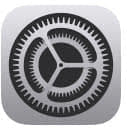
今回は、2020年10月20日よりアップデートが可能になった「iOS14.1」のアップデート詳細や不具合、対処法について徹底解説します。
コンテンツ
iOS14.1のアップデート詳細
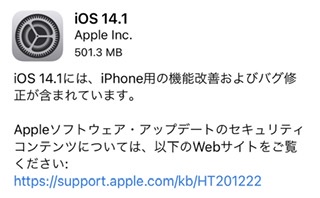
「iOS14.1」のアップデートは、機能改善およびバグ修正メインのアップデートです。
ちなみに、現在(2020年10月21日(木)時点)、新機能の追加は確認されていません。配信の時期から考察すると、iphone12のプリインストールiOSとなる可能性が非常に高いと思います。
バグ修正以外では、iphone8以降のiOS端末の「写真」アプリで10-bit HDR動画のプレイバックや編集サポートが確認されています。
今までは、「写真」アプリで編集を行うことができなかったのですが、このアップデートによって編集を行うことができるようになりました。
2020年12月23日(金)に発売されるiphone12/12proでは、iOS14.1がインストールされた状態で出荷されると予想されます。
その他にも、実は、iOS13以降からバックアップ復元やデータ移行時などのiOSアップデート時にフリーズする問題がよく報告されています。
バグ修正がメインのアップデート
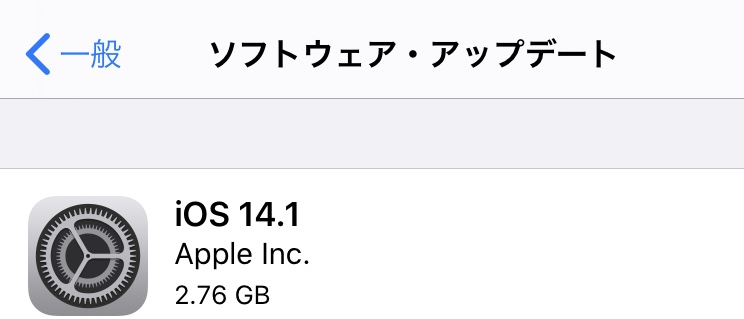
- iPhone 8以降の“写真”で10ビットHDRビデオの再生と編集に対応
- 一部のウィジェット、フォルダ、アイコンがホーム画面に縮小表示されていた問題に対処
- ホーム画面でウィジェットをドラッグするとフォルダからAppが削除されてしまうことがある問題に対処
- “メール”で一部のメールが誤ったエイリアスから送信されていた問題を修正
- 着信時に地域情報が表示されないことがある問題を修正
- 一部のデバイスで拡大表示モードと英数字のパスコードを選択すると、ロック画面の緊急電話ボタンがテキスト入力ボックスと重なってしまうことがある問題を修正
- アルバムまたはプレイリストの表示中に、一部のユーザで曲のダウンロードやライブラリへの追加ができないことがある問題に対処
- “計算機”でゼロが表示されないことがある問題を修正
- ストリーミングビデオの再生開始時に解像度が一時的に低下することがある問題を解決
- 一部のユーザでファミリーメンバーのApple Watchが設定できなくなっていた問題を修正
- “Apple Watch” AppでApple Watchのケース素材が誤って表示されていた問題を解決
- “ファイル” Appで、一部のMDM管理のクラウド・サービス・プロバイダによるコンテンツが誤って利用不可として表示されることがある問題に対処
- Ubiquitiワイヤレス・アクセス・ポイントとの互換性を改善
- Apple公式サイト
iOS14.1にアップデートされることで、修正される不具合は13個の項目となっています。
iOS14.1のアップデートの所要時間

スマートフォンの種類などにもよりますが、iphone11をiOS14.01からiOS14.1にアップデートした際の時間に45分ほどかかりました。
ポイント
- ダウンロード:約7分
- アップデートの準備時間:約20分
- アップデートの検証時間:約3分
- インストール時間:15分
発生している不具合
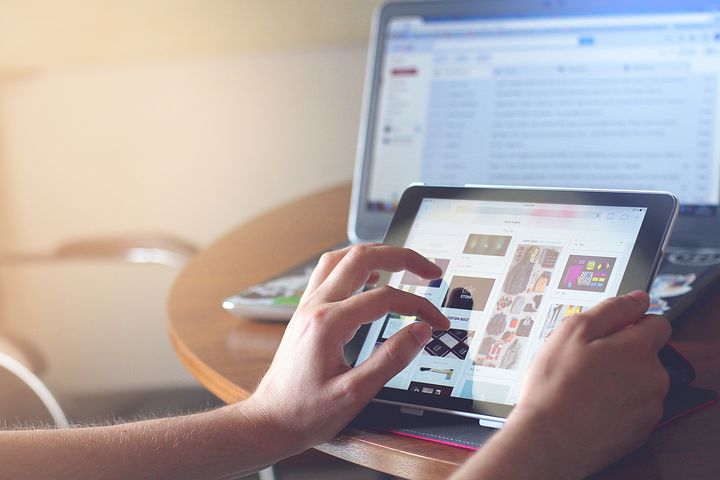
今回のiOS14.1は、他にもいくつか不具合が生じています。
そのため、アップデートをする際には必ずバックアップをとってから行うようにしましょう。
カレンダーの予定がすぐ削除される

ウィジェットのカレンダー機能で、設定した予定が進行中なのにも関わらず予定開始から15分後には削除されてしまうという不具合です。
できる対策としては、違うカレンダーアプリを使用しましょう。
「iTunes store」に関する不具合
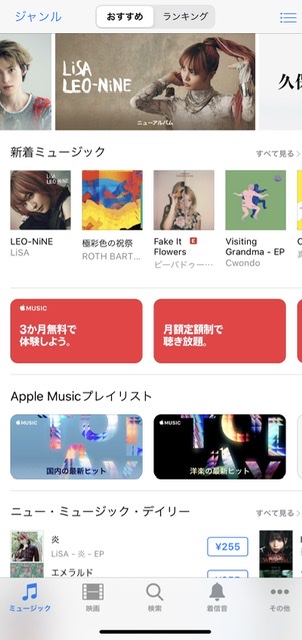
iphoneでiTunes StoreのGenius(ジーニアス)機能が利用できないという不具合です。
Genius(ジーニアス)機能とは、iTunes Storeがユーザーの好きな音楽などを解析して、ある曲から自動的に関連するおすすめの曲を集めてくれるプレイリストです。
他の音楽アプリを使うなりして、対応しましょう。
「位置情報」に関する不具合
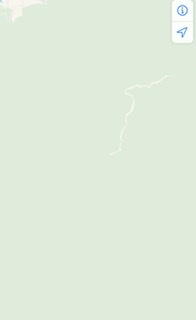
位置情報サービスをオフにすると、GOVID-19の接触確認機能もオフになってしまうことです。
すぐに、位置情報サービスをオフにする際には、GOVID-19の接触確認機能がオフになってないか確認しましょう。
連絡先アプリの共有カードが表示されない

連絡先のアプリの中にある自分のプロフィールカードが表示されないという不具合です。
そのため、自分のプロフィールカードを用いた連絡先交換などを行うことができないので、気を付けましょう。
ipadで未読メールを表示しても既読表示されてしまう

ipadを二段表示にした状態だと、未読メールを表示しても読んでないのにも関わらず、既読表示されてしまうことがある不具合です。
どれを見たか分かるための未読や既読機能なのに未読メールまで既読にしてしまうと読み過ごしてしまうことが増えてしまう可能性が高いので気を付けましょう。
「App Store」のアップデートがうまくいかない
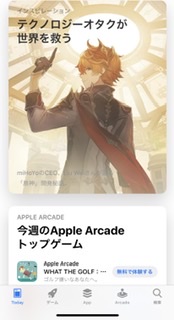
アプリのアップデートをインストールした直後にApp Storeのアップデートページを再読み込みすると画面が固まってしまう不具合です。
予め、バックアップを取っておきましょう。
siriからAirplay2が起動できない
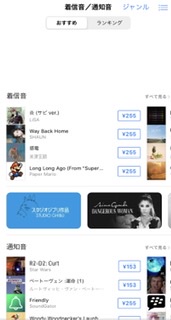
Airplay 2をsiriショートカットで起動することができない不具合です。
ちなみに、Airplay 2とは、iTunes上にあるコンテンツを、ネットワーク経由で他のデバイスに配信する大変便利な機能で、iphoneユーザーに根強い人気を誇っています。
様々なアプリをインストールしてる人は、いちいちアプリを探すのが面倒だということもあり、iphoneのsiriという便利な機能を使ってアプリを開いている人もいるでしょう。
siri機能が使えないため、自力でアプリを探す必要があります。
対処法
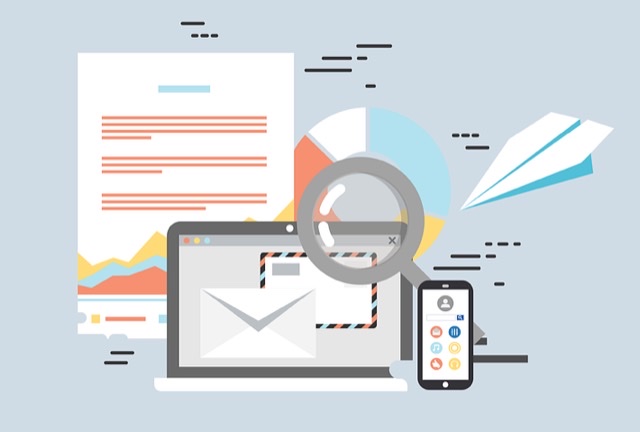
特に不具合に対して、どのような対策をすれば良いか気になる方も多いと思いのではないでしょうか。
そのため、不具合に対する対処法をご紹介します。
対処法
- ストレージの容量の確保
- 何か不具合が起きたと感じたら、再起動してみる(再起動して不具合が治る場合も、実際にあるため)
- 通信環境が良いところでアップデートなどを行う
- 実際に不具合が起きているアプリを再インストールしてみる(再起動と同様の理由)
- 低電力モードに切り替える
- Appleのサポートセンターに問い合わせる(問い合わせる人が多いと次のアップデートの際に、修正してくれる場合が多いため)


